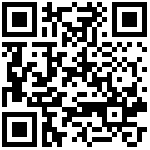功能说明
对散件出库时使用的周转箱内货品进行出库复核,并根据业务类型生成相应药品出库复核记录或药品购
进退出复核记录。
导航路径
菜单路径 作业管理
流程描述

1、进入‘散件出库复核功能【4604】’,扫描货输入周转箱编码,系统自动查询出待复核的散件任务。
2、复核时需要核对批号、数量、等信息,核对无误后,直接输入需要复核的‘数量+’即可复核完成相应数量的商品;输入‘数量-’即可回退复核相应数量的已复核商品。注:‘+、-’键盘上小键盘的加减号。
3、在复核过程中,如果发现有破损或不合格的货品无法复核通过时,首先需要联系拣货人员换货,如果货位货品不足,可以短复(强制复核按钮,是否允许强制复核的开关设置在货主综合信息为主中)。
4、复核完成之后,如果是电子监管码货品,系统会自动提示采集电子监管码信息。
5、强制复核的数量加上复核通过的数量需要等于拣货的数量,复核情况在系统中可以自定义,每个复核情况对应的相应的处理结果。
6、采集之后,可以选择装箱,装箱可以选择是否可以多个周转箱拼箱或者一个周转箱拼多个装箱(在物流中心设置),装箱完成之后系统自动打印拼箱标签,将拼箱标签贴好,散件拣货完成。如果启动了集货位管理,需要将拼箱送至对应的集货位上架。
操作步骤
功能界面如下:
1)信息项说明:
输入:录入扫描信息,扫描货输入周转箱编码或周转箱任务ID,系统自动查询出待复核的散件任务;当扫描录入69码时进行定位复核;快捷键‘数量+’即可复核完成相应数量的商品,输入‘数量-’即可回退复核相应数量的已复核商品,‘+、-’键盘上小键盘的加减号。
待复核:显示当前周转箱任务,未复核列表。
已复核:显示当前周转箱任务,已复核列表。
2)操作说明:
刷新:点击按钮,刷新当前界面信息。
清空:点击按钮清空当前界面复核任务,进行下一个周转箱复核。
强制复核:即散件短复,点击按钮弹窗点击短复后弹出短复界面,填写复核情况以及短复数量,确认后生成一条新出库单据,已复核的数量完成复核并记账。

明细拆分装箱:点击按钮弹出明细装箱界面进行装箱操作:
全选:点击按钮后界面展示明细全选,选择状态变更为‘是’;
清除:点击按钮,清除所有已选装箱明细,选择状态变更为‘否’;
装箱打印:点击按钮弹窗进行打印当前已选装箱明细;
装箱:点击按钮,将所选装箱明细进行装箱,容器类型为‘装箱’;
装袋:点击按钮,将所选装箱明细进行装箱,容器类型为‘装袋’;
外用周转箱:点击按钮,扫描外用周转箱编码,将所选装箱明细进行装箱,容器类型为‘外用周转箱’。
件数装箱:复核完成后点击按钮,弹窗填写装箱件数和装袋件数后点击‘确认’后装箱成功。
录入EAN码:点击按钮弹窗录入EAN条码,并将录入的条码写入货品主档‘EAN条形码’字段。
装箱签再打印:点击按钮进行装箱签打印。
更换拣选人:点击按钮,通过当前MAC地址,找到拣货工作区,拣货工作区去找弹出口,通过弹出口去找站台,修改站台上面的拣选人。
货位:点击‘货位’跳转‘物流中心当前库存查询【4701】’功能并查询当前货位的库存。